win10怎么把记事本背景变成黑色 记事本背景设置成黑色
win10怎么把记事本背景变成黑色?在win10系统中,使用记事本默认是白色,这很容易让用户产生眼睛疲劳,那如果想要更改记事本背景能不能修改呢?其实是可以的,来看下电脑系统之家小编给大家分享的在win10中把记事本背景变成黑色的详细方法吧。
win10怎么把记事本背景变成黑色:
1、首先按下键盘上的”win+R”快捷键,打开运行窗口输入:”regedit”,鼠标点击确定或者按下回车打开。

2、在打开的注册表编辑器窗口中,在左侧菜单中依次点击打开的”HKEY_CURRENT_USER\Control Panel\Colors”.
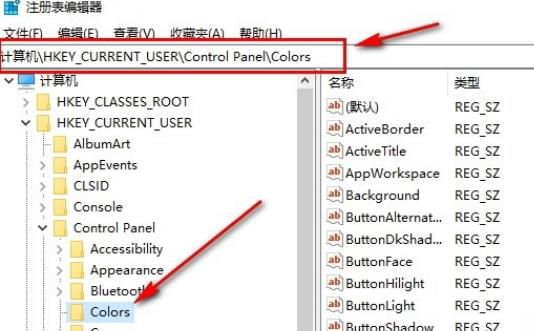
3、然后在窗口的右侧,找到”Window”注册表项鼠标右键,在弹出的菜单中选择”修改”选项。
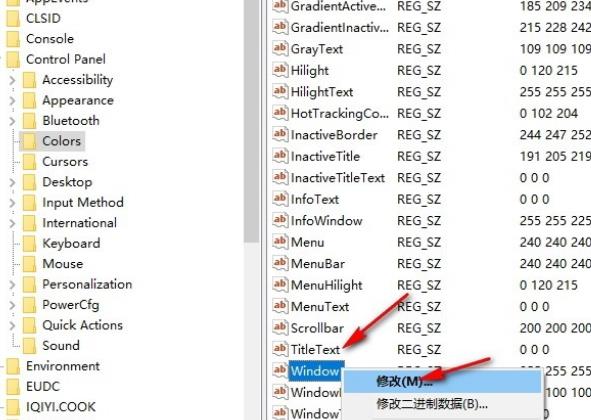
4、最后在打开的编辑字符串窗口中,将”数值数据”框中输入想要设置的颜色代码,并点击确定保存即可(默认值为 202 234 206,黑色为 0 0 0)。
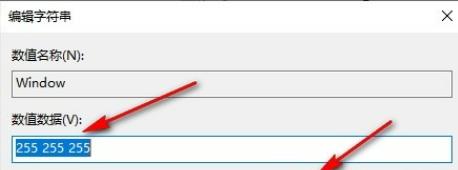
最新推荐
-
excel怎么把一列数据拆分成几列 excel一列内容拆分成很多列

excel怎么把一列数据拆分成几列?在使用excel表格软件的过程中,用户可以通过使用excel强大的功能 […]
-
win7已达到计算机的连接数最大值怎么办 win7连接数达到最大值

win7已达到计算机的连接数最大值怎么办?很多还在使用win7系统的用户都遇到过在打开计算机进行连接的时候 […]
-
window10插网线为什么识别不了 win10网线插着却显示无法识别网络

window10插网线为什么识别不了?很多用户在使用win10的过程中,都遇到过明明自己网线插着,但是网络 […]
-
win11每次打开软件都弹出是否允许怎么办 win11每次打开软件都要确认

win11每次打开软件都弹出是否允许怎么办?在win11系统中,微软提高了安全性,在默认的功能中,每次用户 […]
-
win11打开文件安全警告怎么去掉 下载文件跳出文件安全警告

win11打开文件安全警告怎么去掉?很多刚开始使用win11系统的用户发现,在安装后下载文件,都会弹出警告 […]
-
nvidia控制面板拒绝访问怎么办 nvidia控制面板拒绝访问无法应用选定的设置win10

nvidia控制面板拒绝访问怎么办?在使用独显的过程中,用户可以通过显卡的的程序来进行图形的调整,比如英伟 […]
热门文章
excel怎么把一列数据拆分成几列 excel一列内容拆分成很多列
2win7已达到计算机的连接数最大值怎么办 win7连接数达到最大值
3window10插网线为什么识别不了 win10网线插着却显示无法识别网络
4win11每次打开软件都弹出是否允许怎么办 win11每次打开软件都要确认
5win11打开文件安全警告怎么去掉 下载文件跳出文件安全警告
6nvidia控制面板拒绝访问怎么办 nvidia控制面板拒绝访问无法应用选定的设置win10
7win11c盘拒绝访问怎么恢复权限 win11双击C盘提示拒绝访问
8罗技驱动设置开机启动教程分享
9win7设置电脑还原点怎么设置 win7设置系统还原点
10win10硬盘拒绝访问怎么解决 win10磁盘拒绝访问
随机推荐
专题工具排名 更多+





 闽公网安备 35052402000376号
闽公网安备 35052402000376号